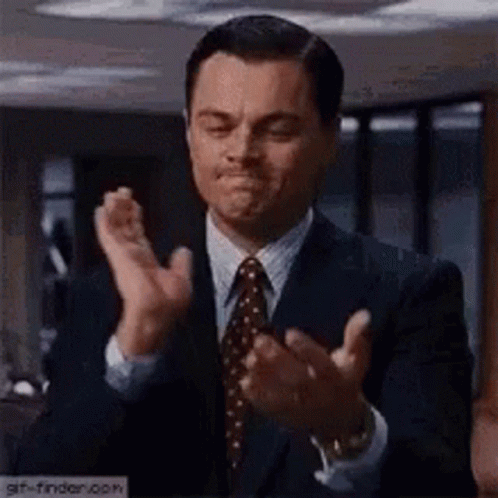
본격적으로 오늘부터는 spring 프레임워크를 사용하는 방법을 학습했다.
학습 링크 : 스프링 입문 - 코드로 배우는 스프링 부트, 웹 MVC, DB 접근 기술
1. 프로젝트 선택
-
InteliJ IDEA 자체에서 생성하는 방법
-> 기존 Android Studio 사용 경험이 있어 금방 할 것 같아 굳이 해보지 않았다. -
Spring 공식 사이트를 이용하는 방법
1) 스프링부트 스타터 사이트로 이동해서 스프링 프로젝트 생성 Spring Initializr
2) 다음 캡처와 같이 설정-> 이후 사용할 스프링 시큐리티 등은 반드시 Maven으로 만들어야한다!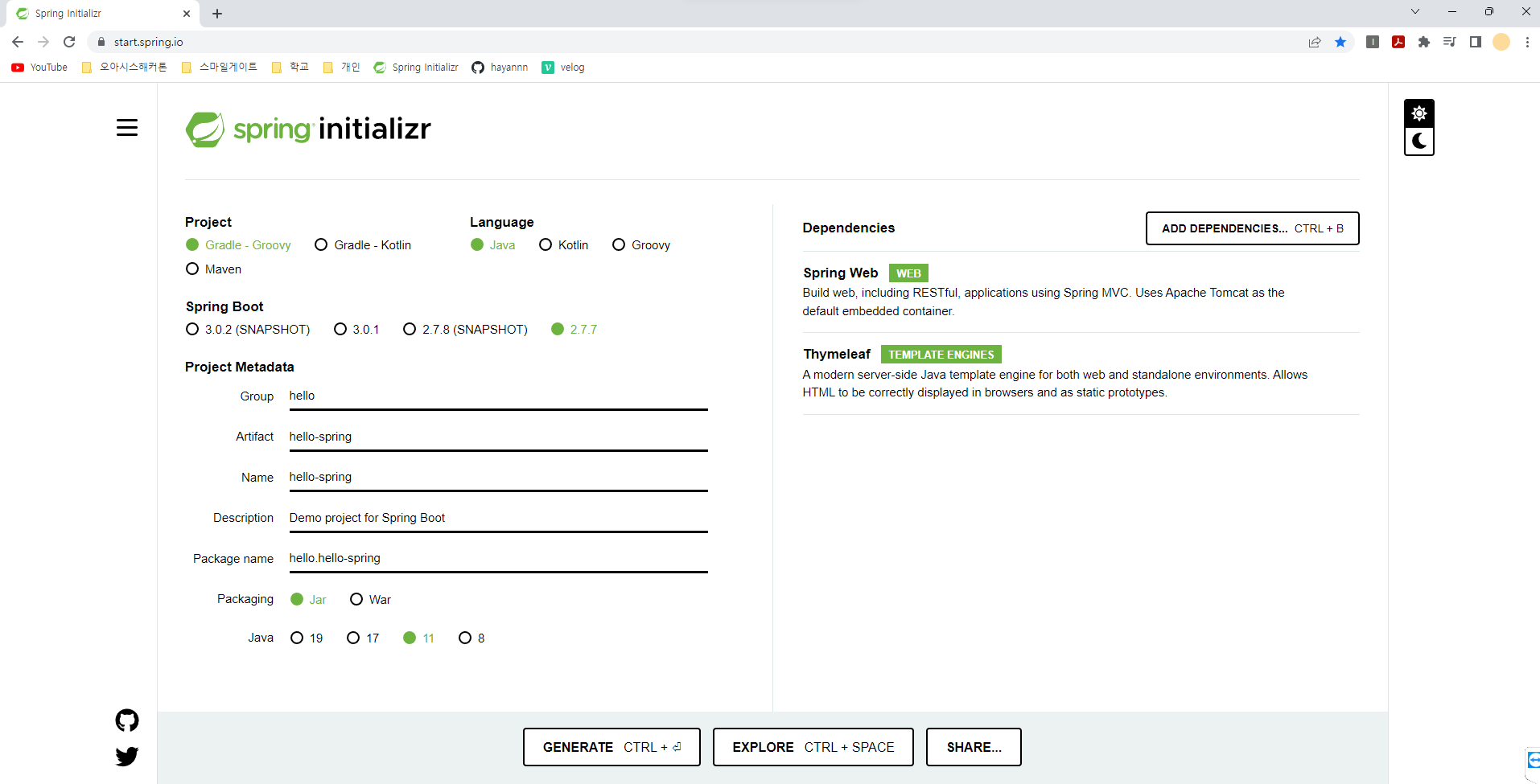
라이브러리는 강의안에 맞게 2가지를 추가했다.
그리고, 강의를 수강할 당시에만 해도 Java 11 버전을 사용중이었기 때문에 SpringBoot 버전을 2로 지정해서 사용했다.
이 부분과 관련해서는 아래에서 Java 17로 업그레이드하면서 생긴 과정들을 보여주며 더 이야기할 예정!
3) 다운로드 -> 압축파일 -> 원하는 폴더에 이동시켜서 압축 해제하기!
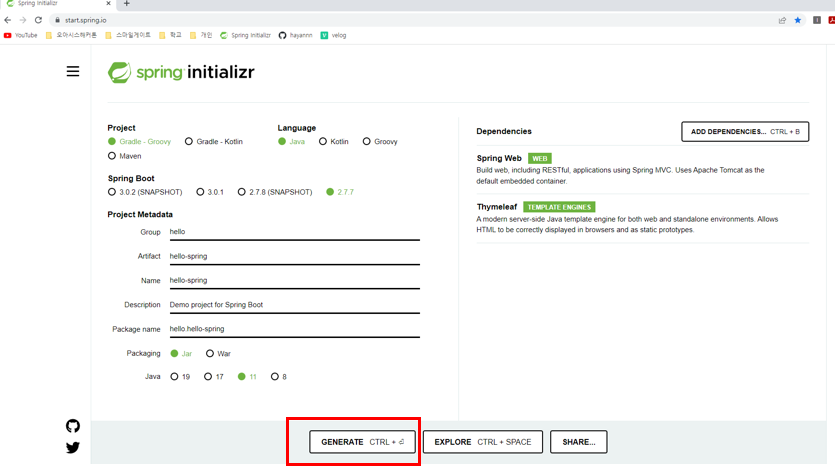
2. 인텔리제이 실행
1) 인텔리제이를 켜고, 왼쪽 상단의 Open을 눌러 해당 프로젝트 경로에 들어간다.
2) gradle을 사용한 프로젝트이기 때문에, 해당 프로젝트 안의 build.gradle을 눌러 실행!
3) 기다리기 -> 알아서 다운로드할 것이니 좀만 쉬자!
3. 프로젝트 메인 실행 -> 구동이 정상적으로 되는지 확인
1) 메인 실행하기
-> 여기서 public static void main…옆에 스타트 버튼 누르고 좀 기다리면(아래의 fail은 신경쓰지 않아도 됨)
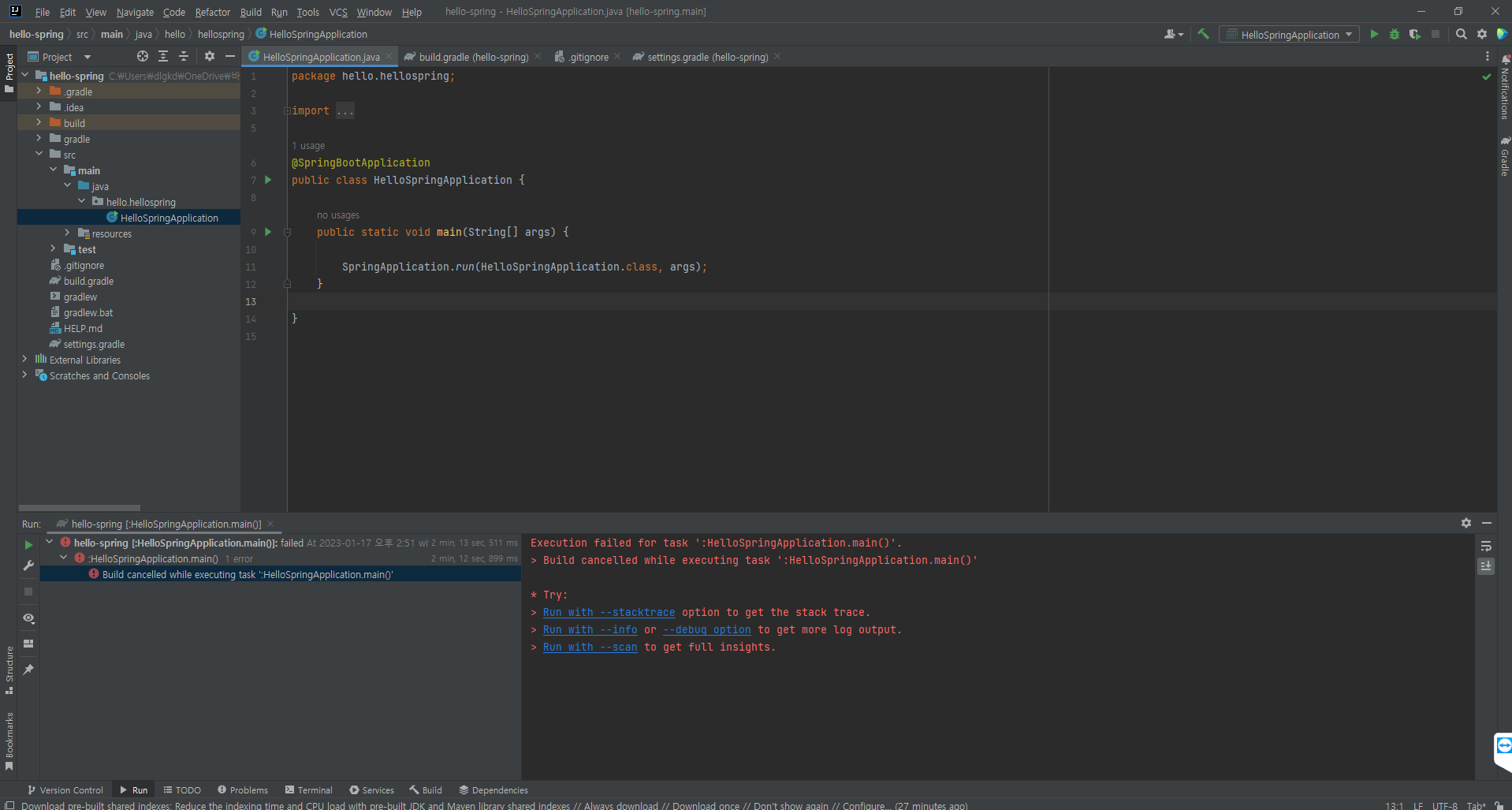
2) 빌드 속도 높이기
-> 처음에는 default가 gradle을 통해서 빌드하기 때문에 오래걸린다.
-> 이 부분은 설정을 바꿔주는 것이 좋음!
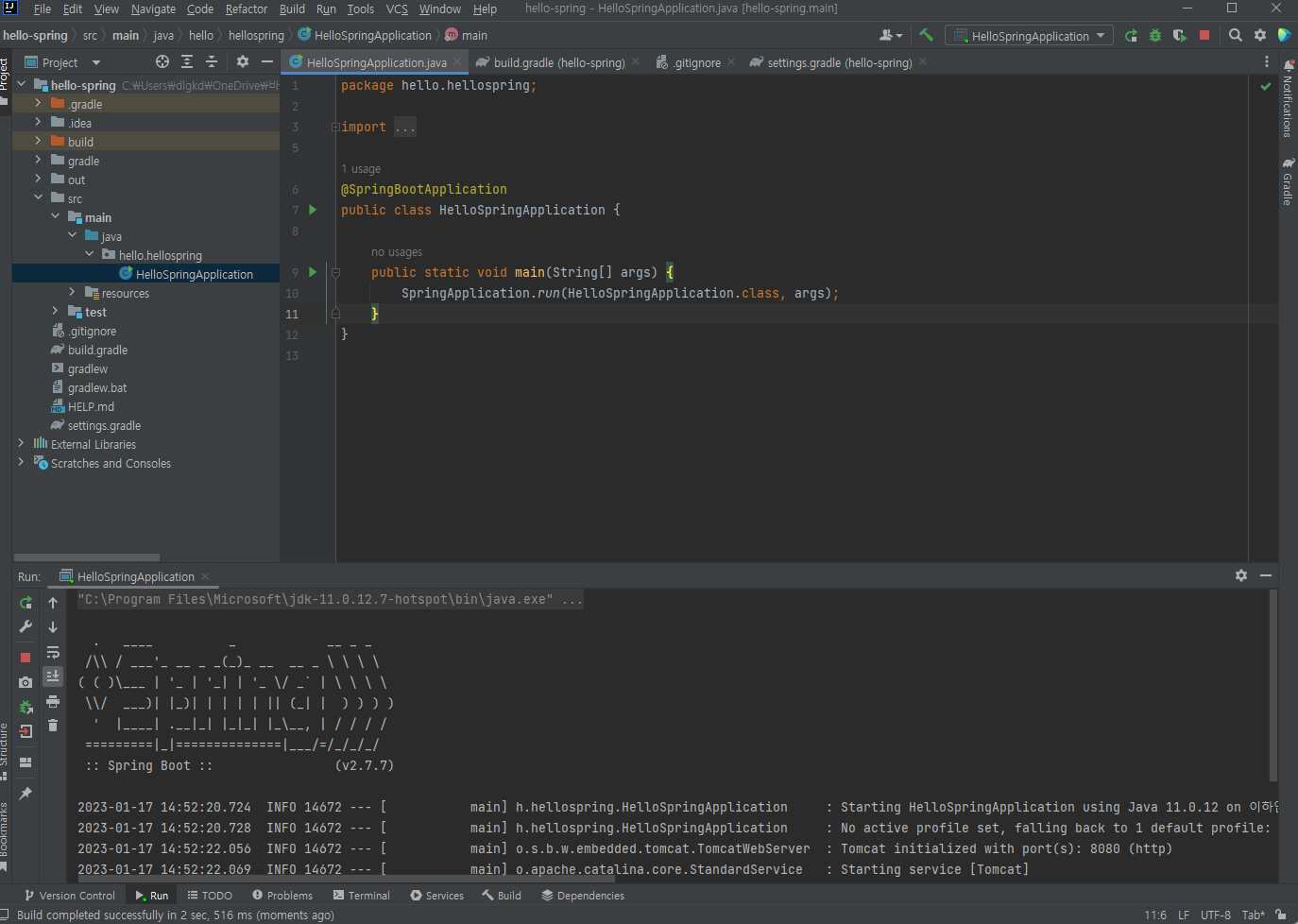
3) 설정 바꾸기
-> 중간 부분에 Build and run using과 Run tests using 2가지를 IntelliJ IDEA로 변경하고 저장한다.
방금 위 부분 실행부분처럼 나오며 훨씬 빠르게 빌드가 완료된다!!
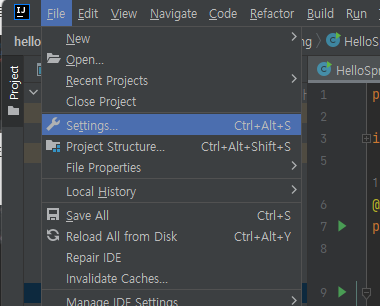
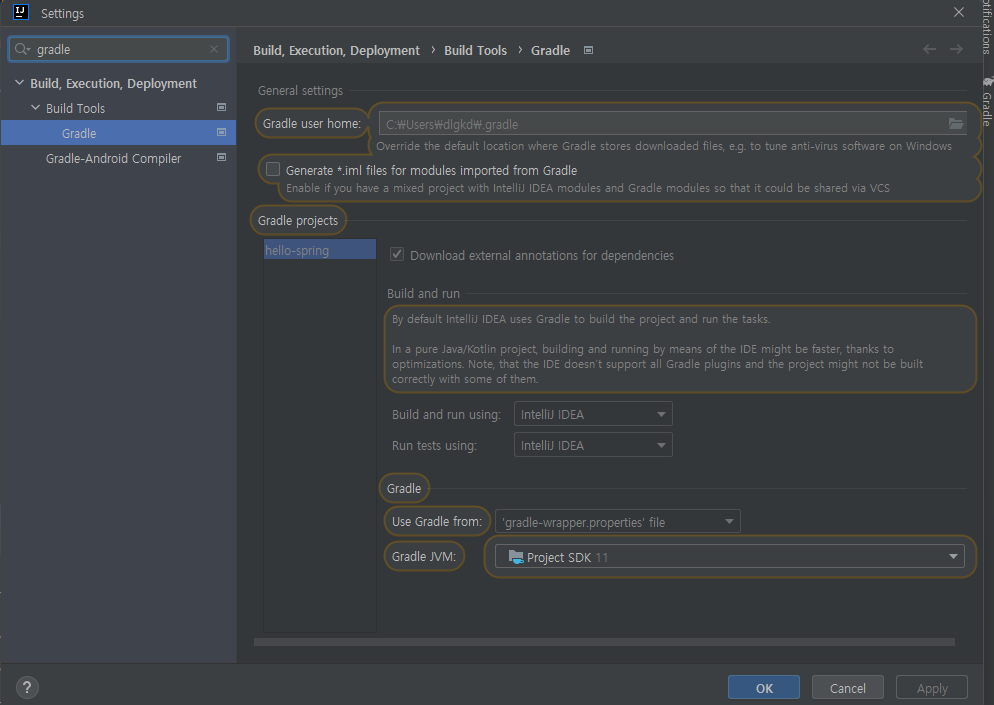
- 참고 : 윈도우 단축키 확인 하는 키
- Ctrl + Alt + Shift + T
4. 강의 내용 중 "빌드하고 실행하기"에서 겪은 어려움
이 강의는 맥북을 기본으로 사용하기 때문에, 윈도우 기반인 나는 명령어가 달라 살짝 애먹었다;;
그래도 구글링하니 바로 나와서 공유!
-
윈도우 cmd로 빌드하고 실행하기
-> 특히 나의 경우에는 dir했을 때, gradlew.bat 파일이 안보여서 당황했는데...! dir하기 전에 프로젝트 이름 그대로 폴더 한번 더 들어가니(cd 프로젝트이름) 됐다.
압축을 푸는 과정에서 폴더가 하나 더 생성되어서 생긴 자연스러운 문제였다고 한다.... -
Getter & Setter 하기
-> 강의 내용 중에 간단히 소개되는 윈도우 단축키를 이용하려 했는데, 팀뷰어를 사용해 원격으로 자취방에 있는 데스크탑을 사용하기는 하지만 키보드는 내 노트북을 써야하기에 생략된 키가 좀 많아 안그래도 불편했다.
그런데, 내가 insert키가 어디있는지 못찾는거다......ㅎㅎㅎㅎㅎ
겨우 찾아서 지금 여기에 적어둔다(민망)
노트북에서 Gettter, Setter 단축키 : alt + fn + insert(f12 옆에 있음)
이렇게 내가 필요했던 섹션2까지 간단하게 강의를 수강했다.
그럼 이제 그 다음 삽질 이야기를 빼놓을 수 없어 적어보겠다!
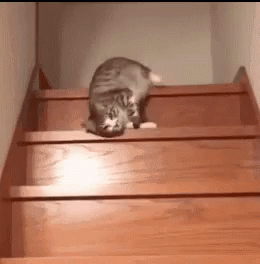
🤣Java 11 -> Java 17로 올리고, InteliJ IDEA에서 프로젝트 정상 실행 확인하기
Java 17로 버전 올리기!!
- 기존에 나는 우선적으로 데스크탑에 설치되어 있던 Java 11버전을 사용중이었고, 마침 강의안에서도 11을 사용했기 때문에 따로 더 할 부분없이 바로 프로젝트 생성이 가능했다.
그런데, 오늘 스마일게이트 우리 팀 단톡에 한 팀원분께서 깃허브 레포지터리 관련해서 이것저것 수정하시면서 스프링부트 3버전을 사용하고, Java 17을 사용하신다는 것을 알게 되었다.
아직 버전에 대해서 서로 이야기하지 않았기 때문에 확실하지는 않지만,
기본적으로 spring 3버전부터는 Java 버전은 17 이상이어야 한다는 점을 강의안에서 확인했던 기억이 나서 바로 17로 올리기로 결심했다.
1) Java 17 설치
-> 이제 이 과정 정도는 눈감고도 한다. 자바 17 설치 링크(오라클)
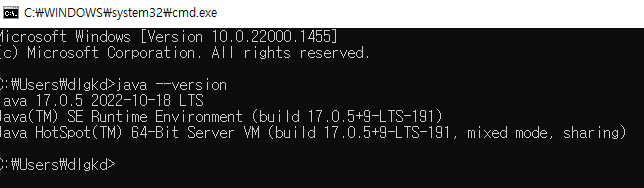
2) IntelliJ IDEA에서 새롭게 프로젝트 생성해보기
여기서부터 본격 삽질이 시작되었다.
호기롭게 공식 사이트에서 스프링 버전을 3.0.1로 맞추고 자바는 17로 맞춰서 생성했다.
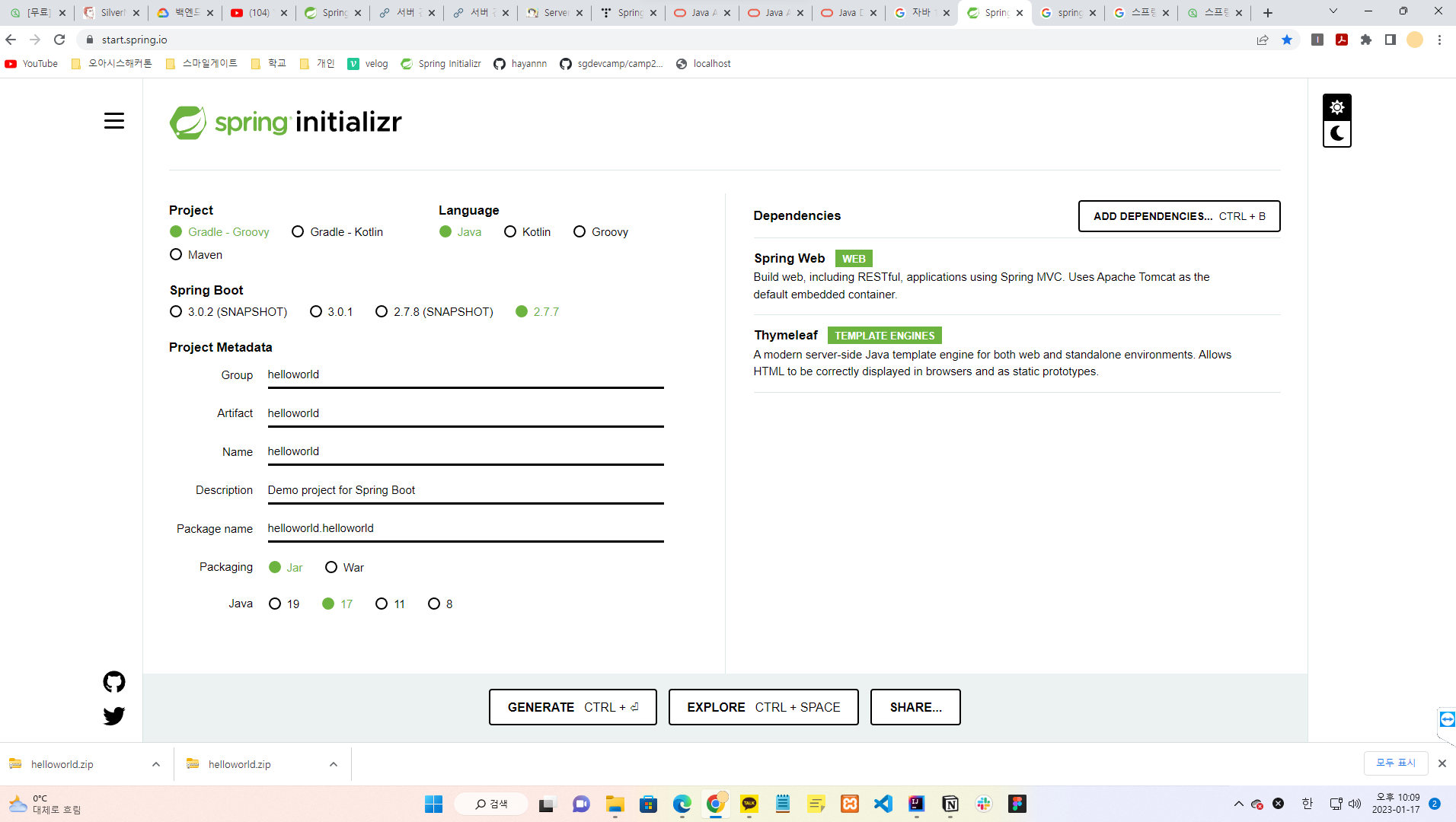
그런데
.
.
.
안된다.
안된다고
안돼요
왜.......?
자꾸, 빌드 과정에서 fail이 나와서 결국은 오류 정보 그대로 구글링해봤다.
결론 1. 생성 시 빌드 오류
배포 오류
결론 2. 프로젝트 스타트 오류
IntelliJ 프로젝트 빌드 시 "java: warning: source release 11 requires target release 11" 에러 해결
한마디로 정리하자면!!
우선 기존에 컴퓨터에는 자바 11이 깔려있었고, 그게 default로 작동했던것이다...!
그래서 결론 1과 2의 링크 내용 모두를 따라하며 해결했다.
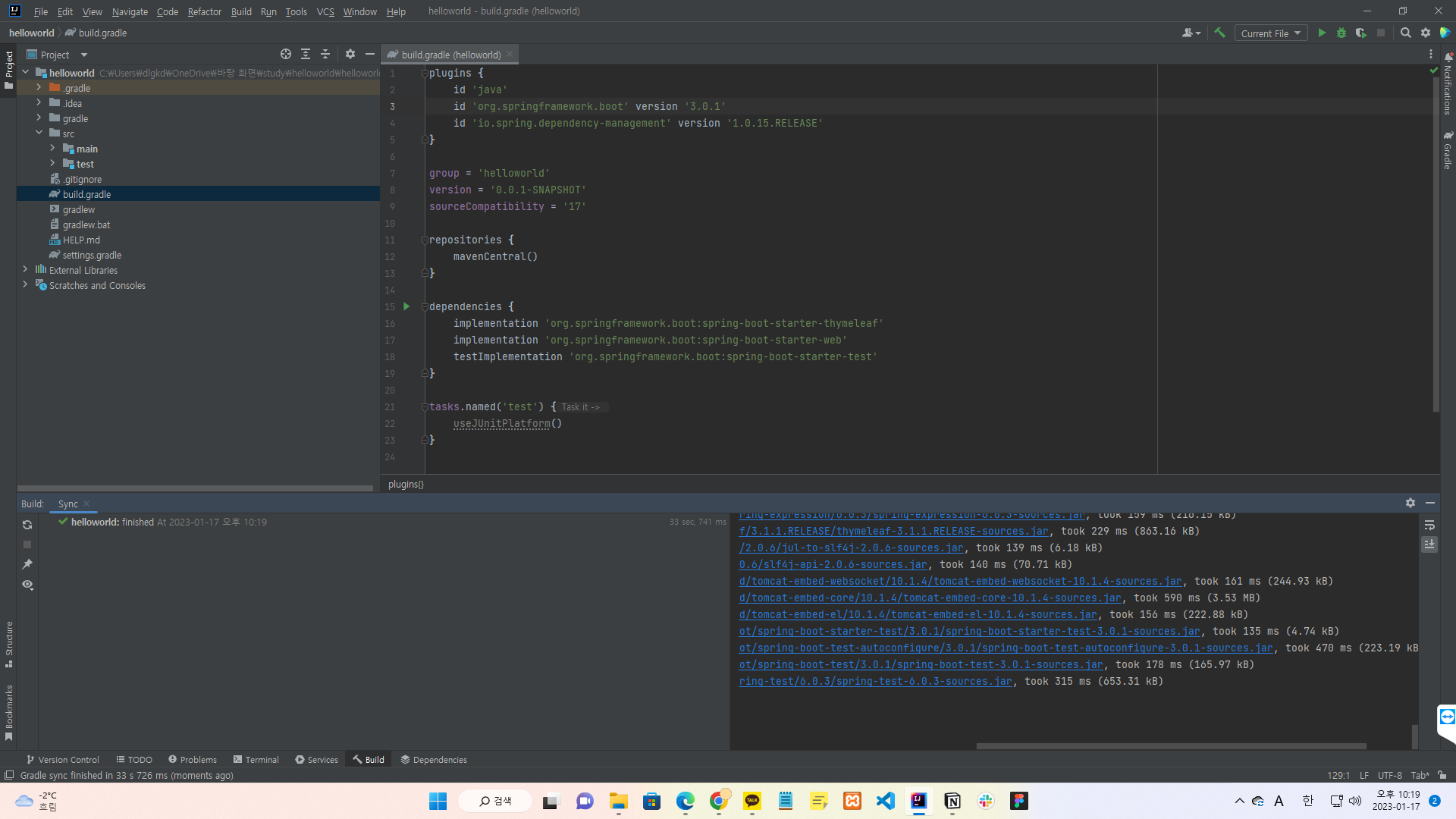
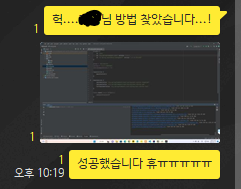
그것도 모르고 팀원분께 자바가 17인데 왜 스프링은 3버전이 안되느냐고 물어봤다고 한다🤣🤣🤣
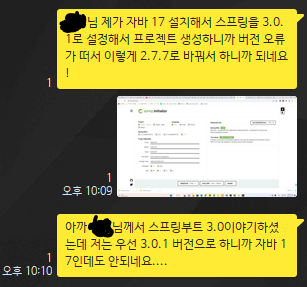
느낀점
항상 느끼는 것이지만, 아무리 내가 언어를 잘하고 개발을 잘해도 결국 처음 배우는 개발툴이건, 프레임워크건 아무리 아는게 있어도 쉽게 딱딱 되는 법은 없다는 것이다.
그래도 항상 어찌어찌 방법을 찾아나가고 그것에 맞게 해결하며 앞으로 거북이처럼 나아간다.
